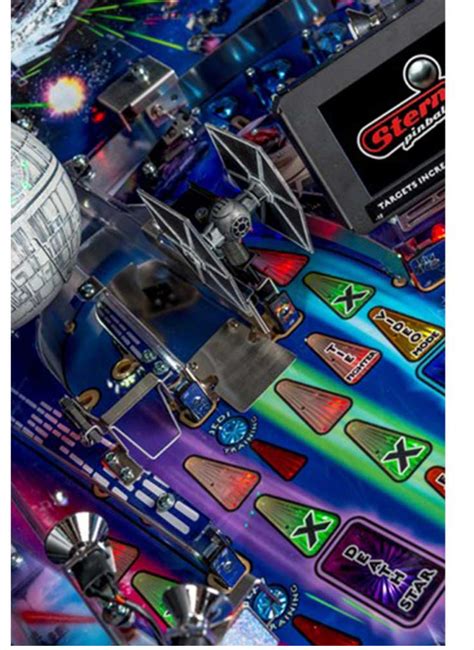Dalam era teknologi yang semakin canggih, perlu kita ketahui bagaimana cara menjaga data pribadi dan informasi penting yang tersimpan dalam Galaxy smartphone atau tablet kita. Salah satu cara untuk melindungi data tersebut adalah dengan menggunakan mode maintenance (mode perawatan).
Cara kerja Mode Maintenance
Mode maintenance menampilkan interface yang terbatas, sehingga Anda tidak dapat mengakses file-file pribadi, kontak, log panggilan, pesan, dan aplikasi lainnya. Hanya aplikasi-aplikasi yang telah di-load sebelumnya yang tersedia untuk digunakan.
Aktivasi Mode Maintenance
Untuk mengaktifkan mode maintenance pada Galaxy smartphone atau tablet Anda:
- Pilih menu Settings (Pengaturan)
- Klik opsi "Device maintenance" (Perawatan Perangkat)
- Sentuh tombol "Maintenance mode" (Mode Perawatan)
- Konfirmasi dengan mengklik "Restart and enter maintenance mode" (Reboot dan masuk ke mode perawatan)
Deaktivasi Mode Maintenance
Untuk menonaktifkan mode maintenance setelah proses perawatan selesai:
- Pilih menu Settings (Pengaturan)
- Klik opsi "Device maintenance" (Perawatan Perangkat)
- Sentuh tombol "Maintenance mode" (Mode Perawatan)
- Konfirmasi dengan mengklik "Restart and exit maintenance mode" (Reboot dan keluar dari mode perawatan)
Dengan demikian, Anda dapat memastikan bahwa data pribadi Anda tetap aman saat Galaxy smartphone atau tablet Anda di-perawatan.
Kesimpulan
Mode maintenance adalah fitur yang sangat berguna untuk melindungi data pribadi Anda ketika Galaxy smartphone atau tablet Anda sedang di-perawatan. Dengan menggunakan mode ini, Anda dapat memastikan bahwa data Anda tidak dapat diakses oleh pihak lain, sehingga tetap aman dan terjamin.
Referensi
- Samsung Galaxy: Cara Mengaktifkan Mode Perawatan (Maintenance Mode)
- Gizmochina: Bagaimana Cara Menggunakan Mode Maintenance pada Samsung Galaxy
Note: Selalu backup data Anda sebelum mengirimkan perangkat Anda untuk di-perawatan, karena data dapat hilang.